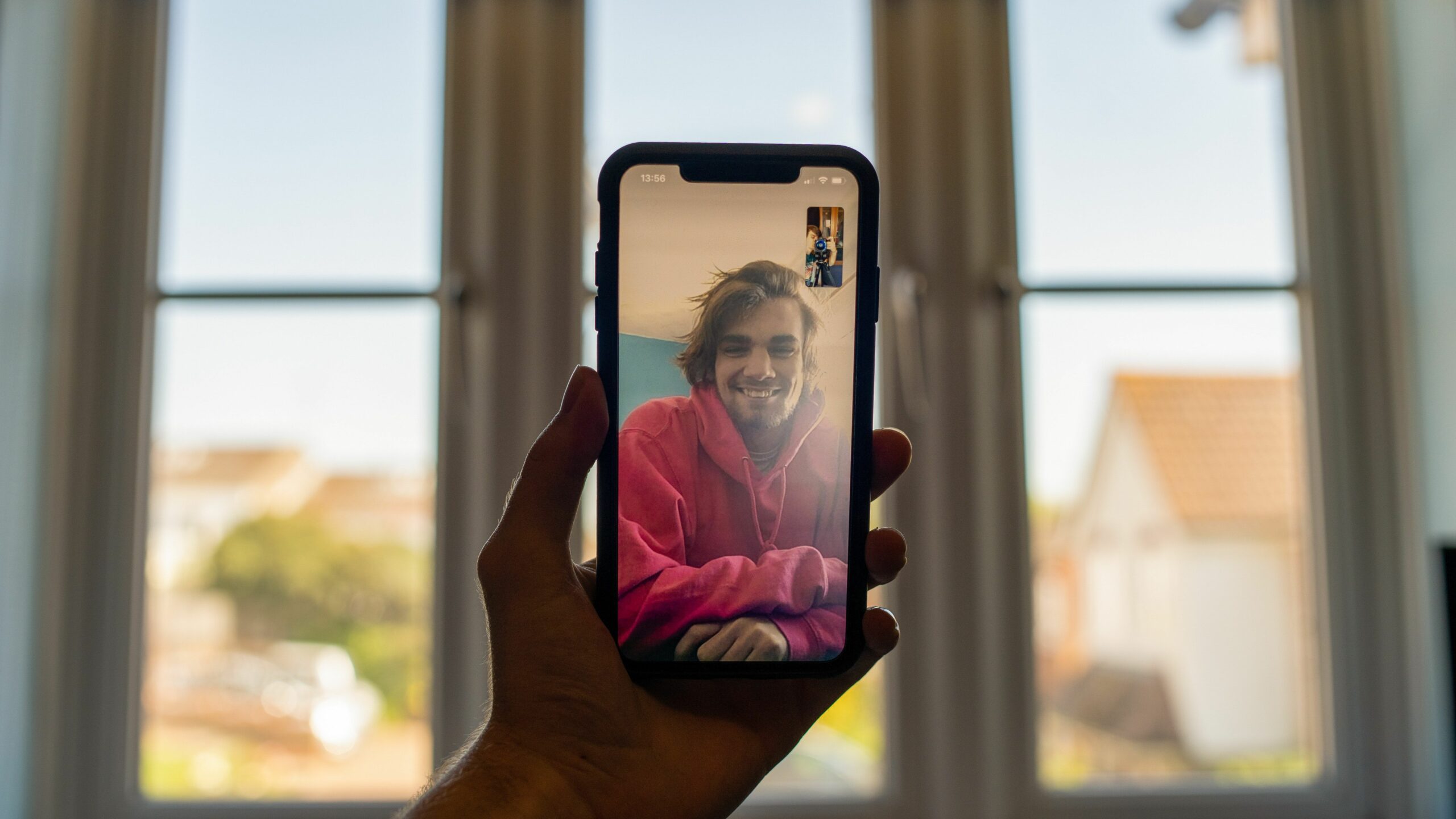Mitä tietää
- Laita FaceTime Live Photos päälle: Siirry kohtaan Asetukset > FaceTime > napauta FaceTime Live Photos -kohdan vieressä olevaa kytkintä, kunnes se on päällä (vihreä on sama).
- FaceTime Live Photos on oletuksena käytössä, mutta molempien osapuolten on sallittava se ottaakseen kuvia.
- Napauta näytön laukaisinta ottaaksesi Live Photo -kuvan FaceTime-puhelun aikana.
Tämä artikkeli sisältää ohjeet FaceTime Live Photos -sovelluksen ottamiseksi käyttöön ja käyttämiseksi iPhonessa, jossa on iOS 15 tai uudempi.
Kuinka otan FaceTime Live Photos käyttöön?
Oletuksena FaceTime Live Photos -ominaisuus on automaattisesti käytössä iPhonessa tai Macissa. Jos sinun on otettava FaceTime Live Photos uudelleen käyttöön nyt, voit käyttää näitä ohjeita:
-
Avaa Asetukset-sovellus.
-
Vieritä alas ja valitse FaceTime†
-
Vieritä sitten alas uudelleen ja varmista FaceTime Live -kuvat on vaihtanut päällä (se on vihreä, kun käytössä, harmaa, kun se on pois päältä).
Ota valokuva FaceTime-puhelun aikana
Kun otat FaceTime Live Photos käyttöön, sinun pitäisi pystyä ottamaan valokuva FaceTime-puhelun aikana. On kuitenkin olemassa muutamia varoituksia. Ensimmäinen on se, että muiden ihmisten, joille puhut FaceTime-puhelun aikana, täytyy ehkä myös ottaa FaceTime Live Photos käyttöön laitteessa. Toinen FaceTime Live Photosin varoitus on, että et voi (onneksi) käyttää tätä ominaisuutta ilman, että toinen henkilö tietää, että otat valokuvan. Sovellus ilmoittaa heille, kun kuva on otettu. Tämä ominaisuus ei ole käytettävissä kaikissa maissa. Mutta jos tiedät nämä kaksi asiaa, voit helposti ottaa valokuvan FaceTime-puhelun aikana napsauttamalla valkoista laukaisinta. Jos olet ryhmäkeskustelussa, sinun on ensin valittava sen henkilön ruutu, josta haluat ottaa kuvan, ja laajennettava se sitten niin, että hänen kuvansa täyttää koko näytön. Sitten voit napauttaa valokuvan laukaisinta. Kun napautat laukaisinta, kamera tallentaa videoleikkeen ennen valokuvan ottamista ja sen jälkeen, aivan kuten Live Photos tekee, kun käytät kamerasovellusta. Kuva siirtyy valokuvagalleriaasi, jossa voit katsella ja muokata sitä kuten muitakin Live Photos -kuvia.
Miksi en voi ottaa FaceTime Live Photos -palvelua käyttöön?
Jos et voi ottaa FaceTime Live Photos -palvelua käyttöön, käytät iOS-käyttöjärjestelmän vanhempaa versiota tai järjestelmässä voi olla toimintahäiriö. Varmista ensin, että iPhonesi on täysin ajan tasalla uusimman saatavilla olevan käyttöjärjestelmän kanssa. Kun se on päivitetty, sinun tulee myös varmistaa, että kaikki sovelluksesi on päivitetty. Jos kaikki on päivitetty, järjestelmässäsi voi olla häiriö, jonka vuoksi FaceTime Live Photos ei ole käytettävissä. Kokeile seuraavaa saadaksesi sen käyntiin uudelleen:
- Käynnistä iPhone uudelleen: Laitteen uudelleenkäynnistäminen voi ratkaista monia mahdollisesti kohtaamia ongelmia. Kokeile uudelleenkäynnistystä ja katso, onko ongelma ratkaistu.
- Käynnistä FaceTime-sovellus uudelleen: Jos puhelimen uudelleenkäynnistys ei auta, voit yrittää sammuttaa FaceTime-sovelluksen ja käynnistää sen uudelleen. Voit poistaa sen käytöstä siirtymällä kohtaan toimielimet † FaceTime > ja liu’uta FaceTime-kytkin kohtaan Ulos asema. Sulje FaceTime kokonaan ja ota se uudelleen käyttöön noudattamalla samoja vaiheita.
Jos mikään näistä strategioista ei tee FaceTime Live Photos -palvelua enää saataville, harkitse Apple Genius Bar -ajan varaamista lisätuen saamiseksi.
FAQ
-
Missä ovat FaceTime Live -kuvani?
FaceTimen käytön aikana ottamasi valokuvat tallennetaan laitteesi Kuvat-sovellukseen. Avaa sovellus ja napauta kuvat † Kaikki kuvat nähdä heidät.
-
Miksi FaceTime Live -kuvani katoavat jatkuvasti?
Sovellus voi olla vanhentunut tai siinä voi olla häiriö, joka estää puhelintasi tallentamasta FaceTime-kuvia. Tarkista tietosuojarajoituksesi varmistaaksesi, että sekä kamera että FaceTime ovat päällä, ja päivitä sitten sovellus ja käynnistä se uudelleen.